
اس کھیل سے لطف اندوز ہوں لیکن میدان جنگ 4 میں کوئی آواز نہیں ملی؟ اگر سب کچھ ٹھیک کام کرتا ہے اور یہ صرف BF4 (یا EA Origin کلائنٹ کے دوسرے گیمز) کے ساتھ ہوتا ہے، تو آپ صحیح جگہ پر ہیں۔ اس پوسٹ میں، آپ 'Battlefield 4 no sound' کے مسئلے کا ہر ممکن حل سیکھیں گے۔
میدان جنگ کے لیے 6 اصلاحات 4 کوئی صوتی مسائل نہیں۔
ہم جانتے ہیں کہ جب آپ کسی گیم میں کچھ نہیں سن سکتے تو یہ کتنا مایوس کن ہو سکتا ہے۔ ذیل میں آپ کو Battlefield 4 میں اپنا آڈیو کام دوبارہ حاصل کرنے کے لیے اصلاحات ملیں گی۔ درج ذیل اصلاحات کی طرف جانے سے پہلے، یقینی بنائیں کہ آپ اپنے ہیڈسیٹ/سپیکر کے کنکشنز کو چیک کر رہے ہیں۔
- کھیل
- آواز کا مسئلہ
- ونڈوز
درست کریں 1۔ اپنے آڈیو ڈرائیورز کو اپ ڈیٹ کریں۔
ایک ناقص/ فرسودہ آڈیو ڈرائیور گیم آڈیو مسائل کا سبب بن سکتا ہے۔ آڈیو ڈرائیور آپ کے سسٹم اور ڈیوائس کا مترجم ہے، اور اگر یہ غلط ہو جاتا ہے، تو آپ کو صوتی مسائل کا سامنا کرنا پڑے گا۔ آن بورڈ ساؤنڈ کارڈ ڈرائیورز اور ہیڈسیٹ ڈرائیورز ہیں (کچھ پرانے والوں کے لیے)۔
اس بات کو یقینی بنانے کے لیے کہ آپ کے پاس جدید ترین اور درست آڈیو ڈرائیور انسٹال ہے، آپ جا سکتے ہیں۔ آلہ منتظم اور وہاں اپنے تمام آڈیو ڈرائیورز کو اپ ڈیٹ کریں۔ تاہم، ونڈوز نسبتاً نیا ڈرائیور فراہم کرتا ہے (ہمیشہ جدید ترین ڈرائیور نہیں ہوتا)۔ اس کے بجائے، آپ ڈرائیور ایزی کا استعمال کر سکتے ہیں تاکہ اسے خود بخود ڈرائیوروں کو تلاش اور اپ ڈیٹ کرنے دیا جا سکے۔
ایک) ڈاؤن لوڈ کریں اور ڈرائیور ایزی انسٹال کریں۔
2) ڈرائیور ایزی کو چلائیں، پھر کلک کریں۔ جائزہ لینا . ڈرائیور ایزی پھر آپ کے کمپیوٹر کو اسکین کرے گا اور ڈرائیوروں میں کسی بھی پریشانی کا پتہ لگائے گا۔
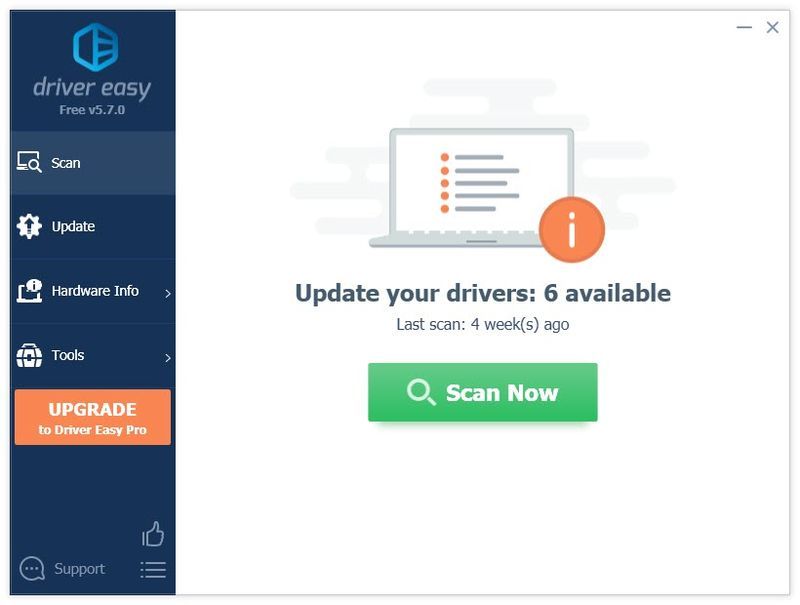
3) پر کلک کریں۔ اپ ڈیٹ صحیح آڈیو ڈرائیور کو خود بخود ڈاؤن لوڈ اور انسٹال کرنے کے لیے جھنڈے والے آڈیو ڈرائیور کے ساتھ والا بٹن (آپ یہ مفت ورژن کے ساتھ کر سکتے ہیں)۔
یا کلک کریں۔ تمام تجدید کریں تمام تازہ ترین درست ڈرائیورز جو غائب یا پرانے ہیں خود بخود ڈاؤن لوڈ اور انسٹال کرنے کے لیے (اس کی ضرورت ہے۔ پرو ورژن . جب آپ اپ ڈیٹ آل پر کلک کریں گے تو آپ کو اپ گریڈ کرنے کے لیے کہا جائے گا)۔
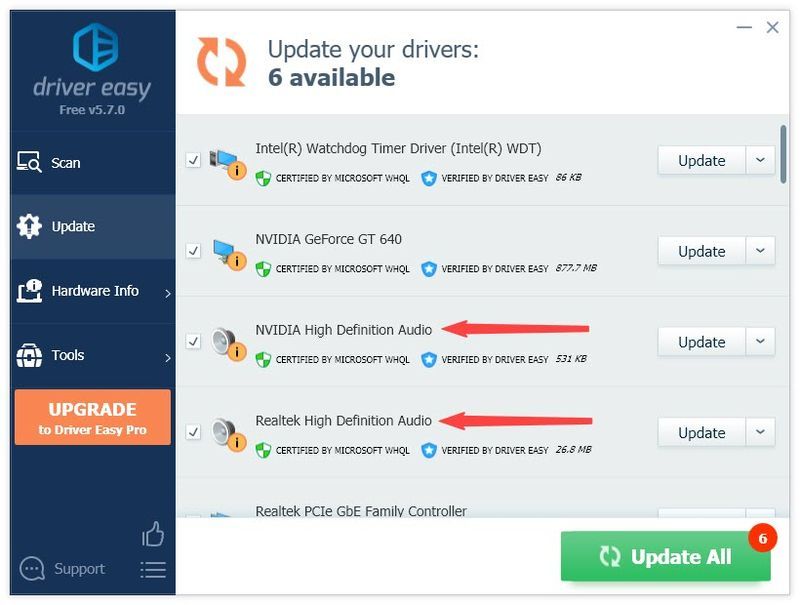
4) اپنے کمپیوٹر کو دوبارہ شروع کریں اور چیک کریں کہ آیا آپ کا مسئلہ حل ہو گیا ہے۔
ڈرائیور ایزی کا پرو ورژن مکمل تکنیکی مدد کے ساتھ آتا ہے۔اگر آپ کو مدد کی ضرورت ہو تو براہ کرم رابطہ کریں۔ ڈرائیور ایزی کی سپورٹ ٹیم پر support@drivereasy.com .
درست کریں 2۔ اپنا ڈیفالٹ پلے بیک ڈیوائس چیک کریں۔
مسئلہ اس وقت ہوتا ہے جب آپ غلط ڈیفالٹ آؤٹ پٹ ڈیوائس سیٹ کرتے ہیں۔ یہ ممکن ہے کہ دیگر گیمز یا ایپس بہترین کام کر رہی ہوں لیکن Battlefield 4 کام کر رہا ہے۔
1) اپنے کی بورڈ پر، دبائیں۔ ونڈوز لوگو کی کلید اور آر ایک ہی وقت میں رن باکس کو مدعو کرنے کے لیے۔ ٹائپ کریں یا پیسٹ کریں۔ mmsys.cpl اور دبائیں درج کریں۔ .
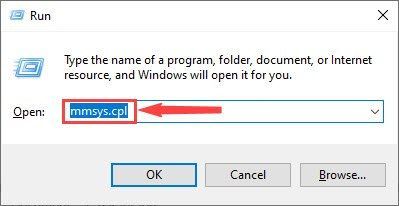
2) صحیح ڈیوائس کو بطور ڈیفالٹ پلے بیک ڈیوائس سیٹ کریں۔ اگر اس ڈیوائس کو بطور ڈیفالٹ سیٹ کیا گیا ہے تو اس پر ایک سبز ٹک اور ایک سگنل آئیکن ہوگا۔
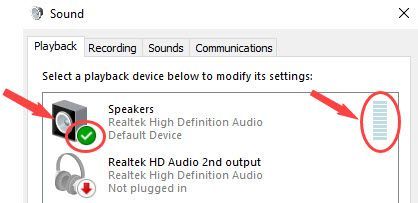
3) اگر یہ آلہ آپ کے مطلوبہ نہیں ہے، تو آپ کسی دوسرے آلے پر دائیں کلک کر کے منتخب کر سکتے ہیں۔ ڈیفالٹ ڈیوائس کے طور پر سیٹ کریں۔ .

4) اپنے ڈیفالٹ ڈیوائس پر دائیں کلک کریں اور منتخب کریں۔ پراپرٹیز . ایڈوانسڈ ٹیب پر جائیں، اور ایک فارمیٹ منتخب کریں۔ 24 بٹ، 96000 ہرٹز سے زیادہ نہیں۔ .
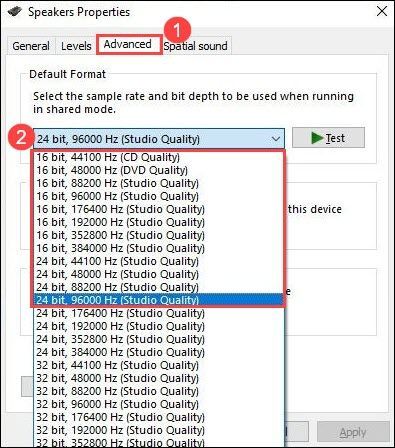
5) کلک کریں۔ درخواست دیں تبدیلیوں کو بچانے کے لیے۔
اب یہ چیک کرنے کے لیے کہ آیا آواز واپس آرہی ہے اپنا میدان جنگ 4 لانچ کریں۔ اگر بدقسمتی سے نہیں، تو پریشان نہ ہوں کیونکہ ہمارے پاس آپ کے لیے کوشش کرنے کے لیے کچھ اور اصلاحات ہیں۔
درست کریں 3۔ ونڈوز والیوم مکسر کو چیک کریں۔
سب سے پہلے، آپ کو ونڈوز والیوم مکسر کو چیک کرنا چاہیے، اور چیک کریں کہ آیا میدان جنگ 4 کے لیے والیوم کم سے کم پر سیٹ ہے۔
1) سسٹم ٹرے میں والیوم آئیکن پر دائیں کلک کریں، اور اوپن والیوم مکسر کو منتخب کریں۔
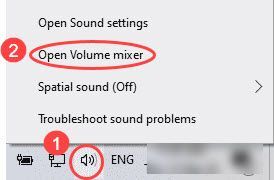
2) یقینی بنائیں کہ والیوم مکسر میں میدان جنگ 4 خاموش نہیں ہے۔
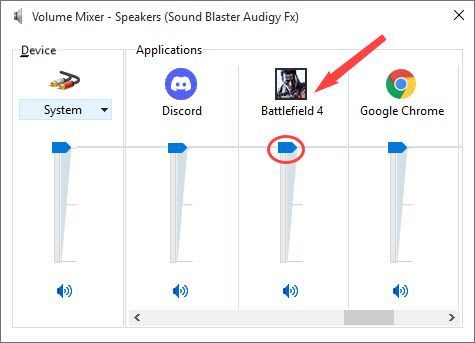
3) اب آپ کو پر جانے کی ضرورت ہوگی۔ اعلی درجے کی آواز کی ترتیبات . دبائیں ونڈوز لوگو کلید + میں ایک ہی وقت میں، اور منتخب کریں سسٹم .
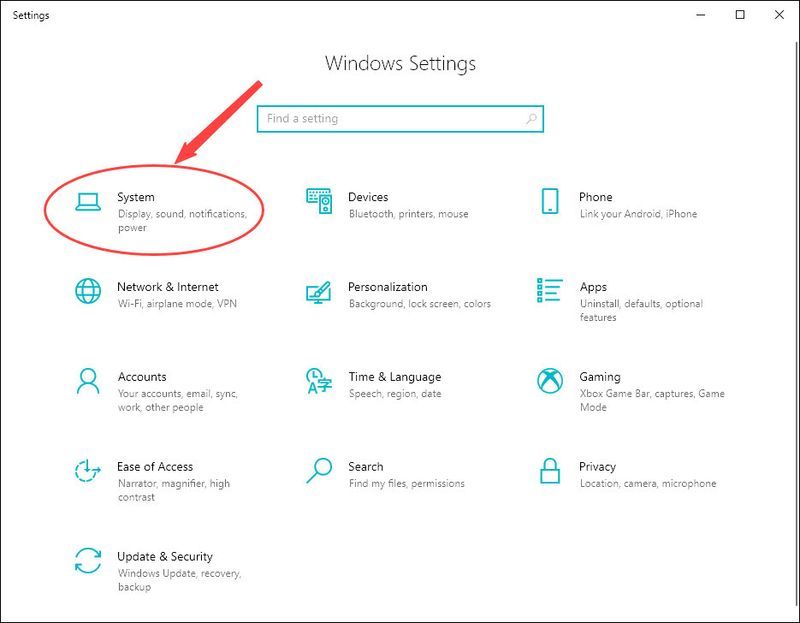
4) منتخب کریں۔ آواز بائیں پین سے، اور کلک کریں ایپ والیوم اور ڈیوائس کی ترجیحات کے تحت اعلی درجے کی آواز کے اختیارات .
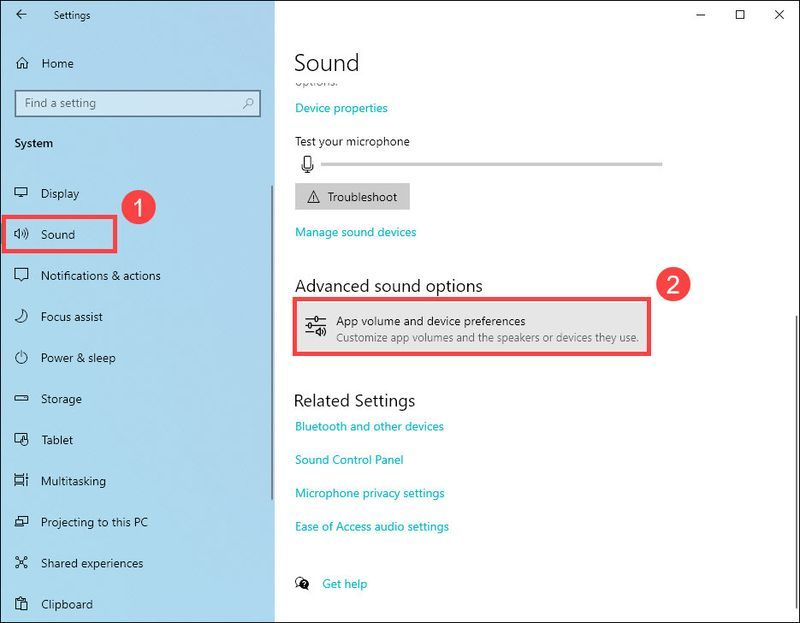
5) یقینی بنائیں کہ آپ نے میدان جنگ 4 کے آؤٹ پٹ کو گیم کی بجائے سسٹم ڈیفالٹ ڈیوائس پر سیٹ کیا ہے۔
کیا یہ طریقہ آپ کے لیے کام کرتا ہے؟ اگر نہیں، تو ذیل میں اگلے حل پر جائیں۔
درست کریں 4۔ ونڈوز ڈیفنڈر کو غیر فعال کریں۔
بہت سے Battlefield 4 کھلاڑیوں کو لگتا ہے کہ یہ آخر کار کام کرتا ہے جب وہ Windows Defender کو غیر فعال کر دیتے ہیں۔ لیکن نوٹ کریں کہ ایک بار جب آپ اسے غیر فعال کر دیتے ہیں، تو ان ویب سائٹس کے بارے میں محتاط رہیں جو آپ دیکھتے ہیں۔
1) دبائیں۔ ونڈوز لوگو کلید + میں ایک ہی وقت میں اور منتخب کریں اپ ڈیٹ اور سیکیورٹی > ونڈوز سیکیورٹی اور پھر فائر وال اور نیٹ ورک پروٹیکشن . یا کلک کریں۔ یہاں ونڈوز ڈیفنڈر کھولنے کے لیے۔
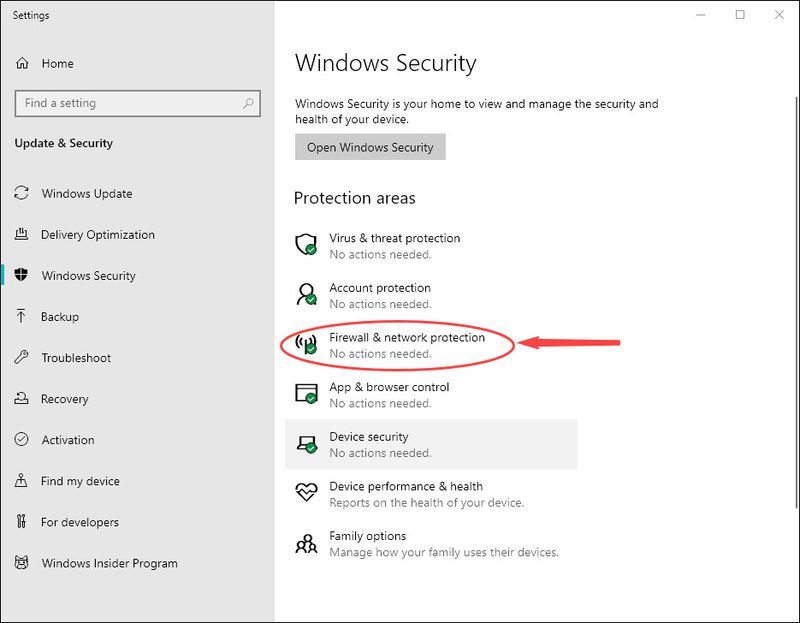
2) فعال نیٹ ورک پر کلک کریں۔

2) کے تحت مائیکروسافٹ ڈیفنڈر فائر وال ، اسے تبدیل کریں۔ بند .
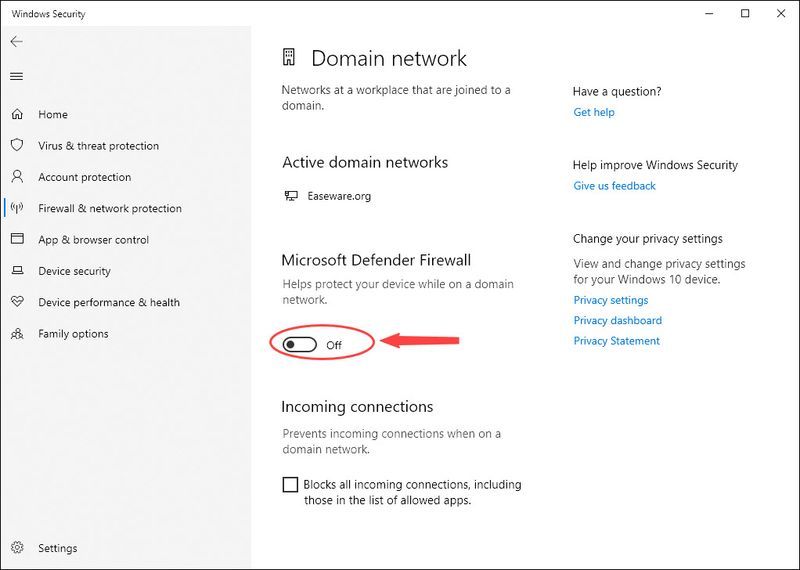
اپنا میدان جنگ 4 لانچ کریں اور چیک کریں کہ آیا آواز اب کام کر رہی ہے۔
5 درست کریں۔ گیم کی سالمیت کی تصدیق کریں۔
اس صورت میں کہ کچھ ضروری فائلیں غائب ہیں، یہ تجویز کی جاتی ہے کہ آپ دیگر اصلاحات کی طرف جانے سے پہلے اپنی گیم فائلوں (گیم کی مرمت) کی تصدیق کر لیں۔
1) اصل شروع کریں اور لاگ ان کریں۔
2) پر کلک کریں۔ میری گیم لائبریری اور مطلوبہ گیم پر دائیں کلک کریں اور منتخب کریں۔ مرمت .
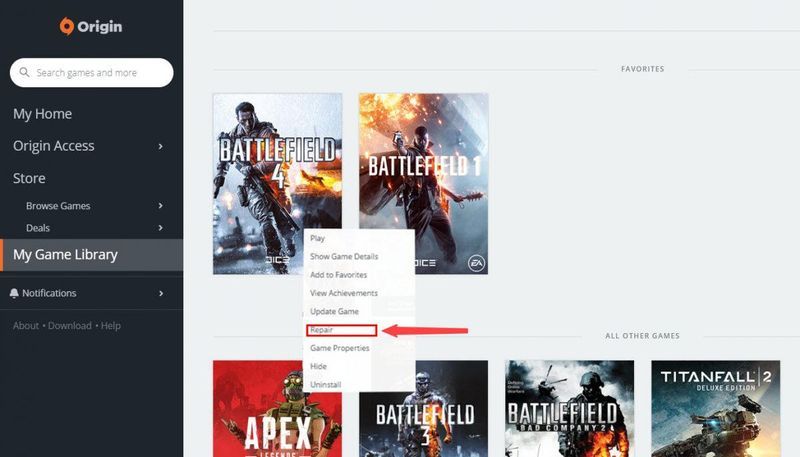
3) ایک بار مکمل ہونے کے بعد، Origin کو بند کریں۔ پھر Origin کو بطور ایڈمنسٹریٹر چلائیں۔
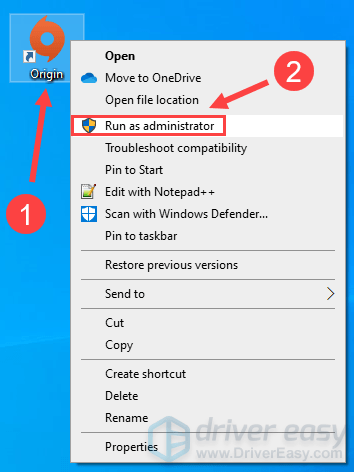
میدان جنگ 4 کھیلیں اور آواز کے مسئلے کی جانچ کریں۔ اگر Battlefield 4 کی آواز کام نہ کرنے کا مسئلہ برقرار رہتا ہے، تو یہ بہت ممکن ہے کہ آپ کے آلات یا دیگر ایپس کی مداخلت کی وجہ سے ہو۔
6 درست کریں۔ دیگر مداخلت کو مسترد کریں۔
سب سے پہلے، اپنے تمام بیرونی آلات کو ان پلگ کریں اور اس بات کو یقینی بنائیں کہ کوئی غیر ضروری ڈیوائس آپ کی USB پورٹس سے منسلک نہیں ہے۔ پھر اوریجن ان گیم کو غیر فعال کریں۔
1) اوریجن کلائنٹ کو کھولیں اور اپنے EA اکاؤنٹ میں لاگ ان کریں۔
2) Origin مینو پر کلک کریں اور منتخب کریں۔ درخواست کی ترتیبات .
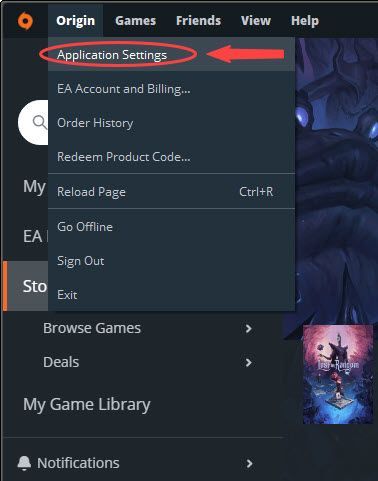
3) پر کلک کریں۔ اصل میں گیم ٹیب ٹوگل کریں۔ بند Origin In-Game کو آف کرنے کے لیے سوئچ کریں۔
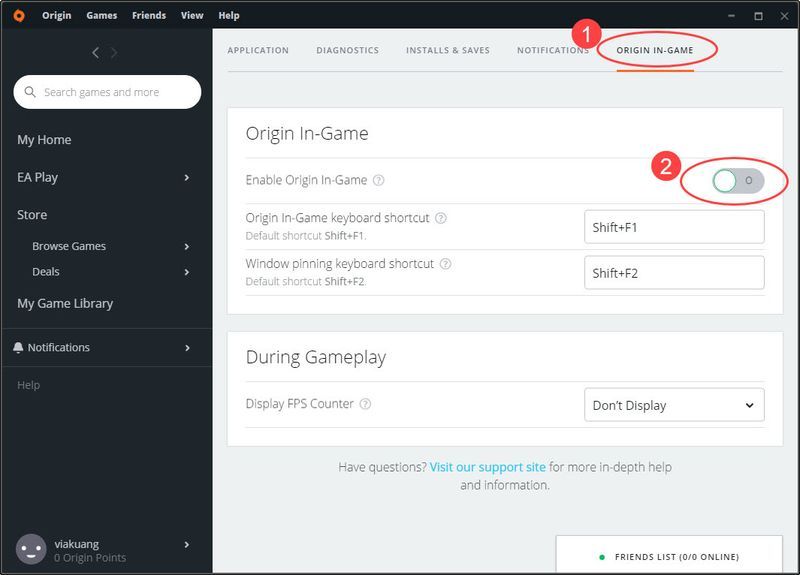
اگر اوریجن ان-گیم اوورلے کو غیر فعال کرنا کام نہیں کرتا ہے، تو آپ اپنے کمپیوٹر پر ایک مشکل ایپلی کیشن تلاش کرنے کے لیے کلین بوٹ کر سکتے ہیں۔
کیا اوپر کی اصلاحات نے آپ کے لیے چال چلی؟ امید ہے کہ، اب آپ بغیر کسی صوتی مسائل کے میدان جنگ 4 سے لطف اندوز ہو سکتے ہیں۔ اگر آپ کے ذہن میں کوئی سوال ہے تو ہمیں نیچے تبصرے کے سیکشن میں ایک لائن چھوڑیں۔





![[حل] آرٹیک کی بورڈ کام نہیں کررہا ہے](https://letmeknow.ch/img/knowledge-base/B0/solved-arteck-keyboard-not-working-1.png)